ヘテムルサーバーでは、デフォルトではファイルのアップロードサイズが100MBになっています。
ワードプレスでは、画像をアップロードすることもありますし、ワードプレスの引っ越しやバックアップ、データ移行のプラグイン「All in One WP Migration」でワードプレスのバックアップデータを読み込み直したりする場合に大変不便です。
記事が数記事、必要プラグイン、画像はアイコン系100個以内であっても、「All in One WP Migration」で吐き出すデータは200~300MBほどになり、簡単にサイトの移行ができないのが難点でした。
ネットで検索すると、どんな方法でも128MBまでしか上げられないと書かれていますが、私の場合は以下の方法で限界突破しましたので、困っている方はお試しください。
自分のワードプレスの最大アップロードサイズがどのくらいなのか確認してみよう
PHPのバージョンにも寄るようですが、デフォルトでは「100MB」のようです。
ワードプレスのダッシュボード→ツール→サイトヘルス→情報タブ→サーバー
のアップロードの上限ファイルサイズで確認ができます。
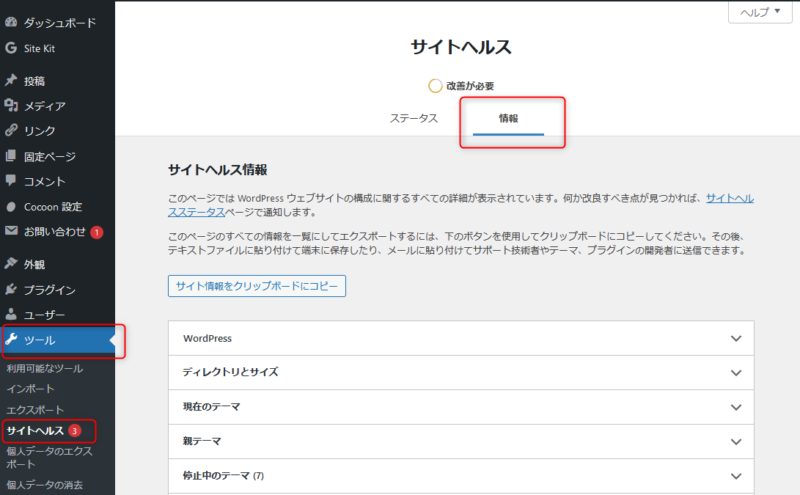
サイトヘルスの「情報タブ」の「サーバー」のところで確認できます。
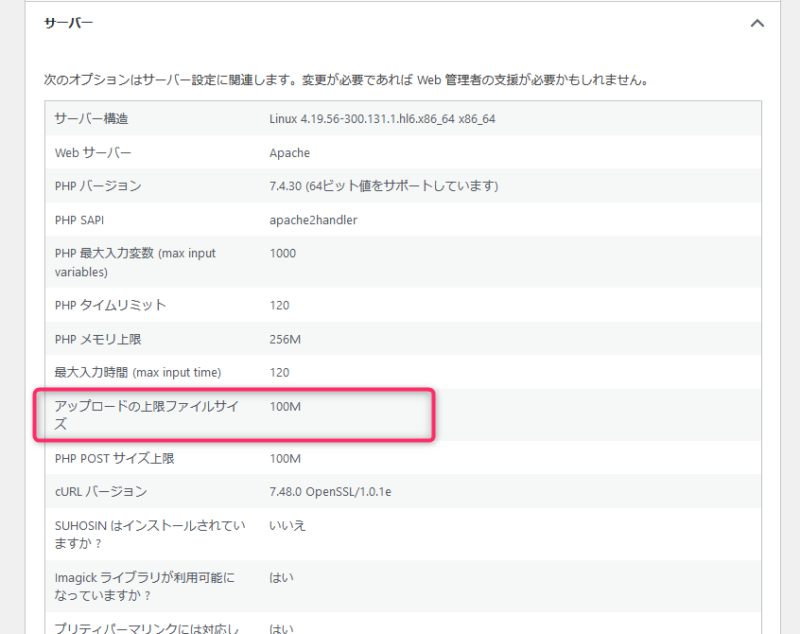
ヘテムルの管理画面にログインをしてPHP設定をモジュール版からCGI版に変更する
ヘテムルの管理画面にログインし、サイドバーにあるメニュー「PHP」をクリックして移動します。
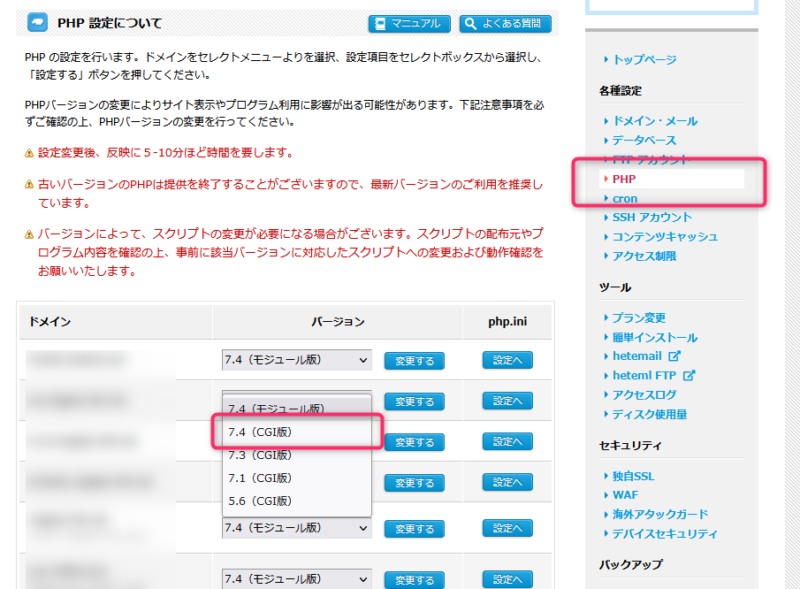
該当するドメインのPHPバージョンをモジュール版から「CGI版」にし「変更する」ボタンをクリックします。反映されるまでに5分~10分ほどかかるようですので、少しお待ちを。
php.ini編集ではだめなのか?
PHPをCGI版に変更するとサーバー上で「php.ini」の編集が可能になりますが、ヘテムルの場合はphp.iniでの編集でも、上限は100MBしか選択できません。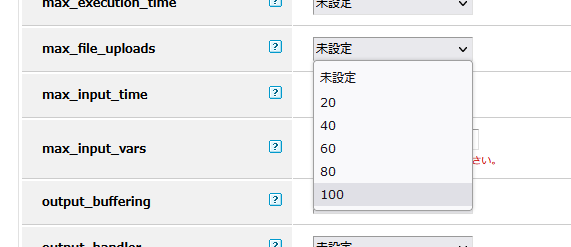
「.htaccess」のデータに必要なコードを追記する
FTPから「.htaccess」をダウンロードしてきて書き換えてもいいですし、私の場合は「All in One SEO」のツール→「.htaccess」で直接編集できる機能から、以下を書き込みます。
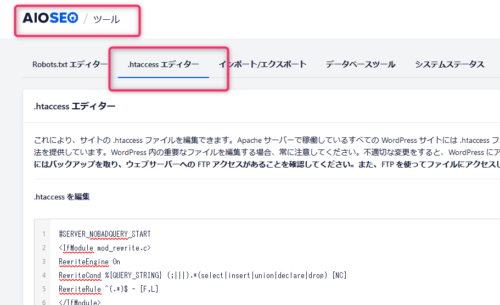
※以下は300Mにした例です
場所は #END WordPress以下に追記してください。
php_value memory_limit 300M
php_value post_max_size 300M
php_value upload_max_filesize 300M
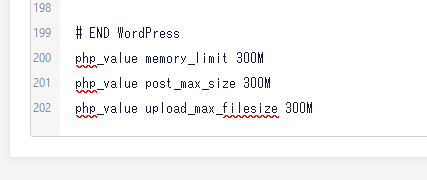
もう一度、サイトヘルス→情報→サーバーの箇所が変わっていることを確認する。
※アップロードの上限ファイルサイズだけでも良いのですが、メモリとPOSTサイズも上げた方が良いみたいです。
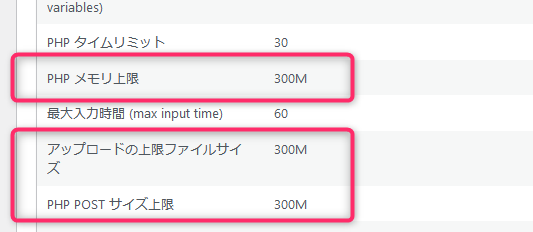
ちなみに「All in One WP Migration」のインポート画面でも「最大アップロードファイルサイズ」も上がっていることを確認しました。
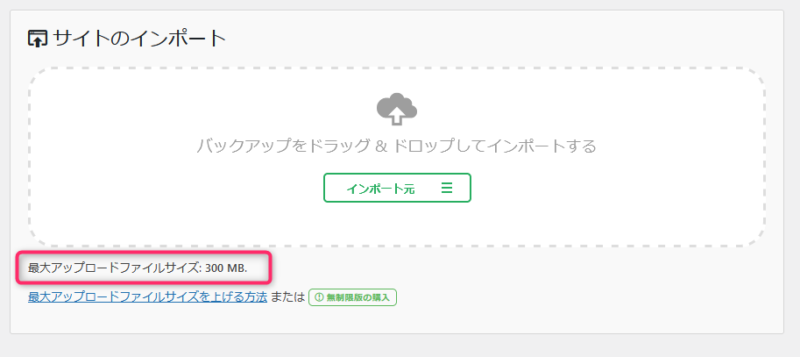
ヘテムルサーバーで上限を上げても、128MB以上でもエラーになる、と聞いたことがあるので実際に300MB近くのデータのインポートを試してみましたが、大丈夫でした。ギガになったりするとエラーになる可能性はあるかもしれません。
必要な改変やアップロードが済んだら、再度PHPのバージョンをCGIからモジュール版に戻す
必要なインポート作業が終わったら、再度ヘテムルの管理画面に入ってPHPのバージョンをCGIからモジュール版へ戻しましょう。
モジュール版の方が処理速度が速い、ということですが、私の場合はしばらくブログ初期の改変作業が必要なので、モジュール版に変えなくてはならなくなるまで、ひとまずCGI版を使い続けることにしました。
大きなデータを読み込みしたくてヘテムル使いにくいな~・・と思っていた方、ぜひお試しください。
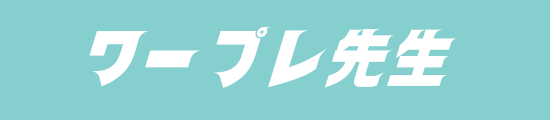
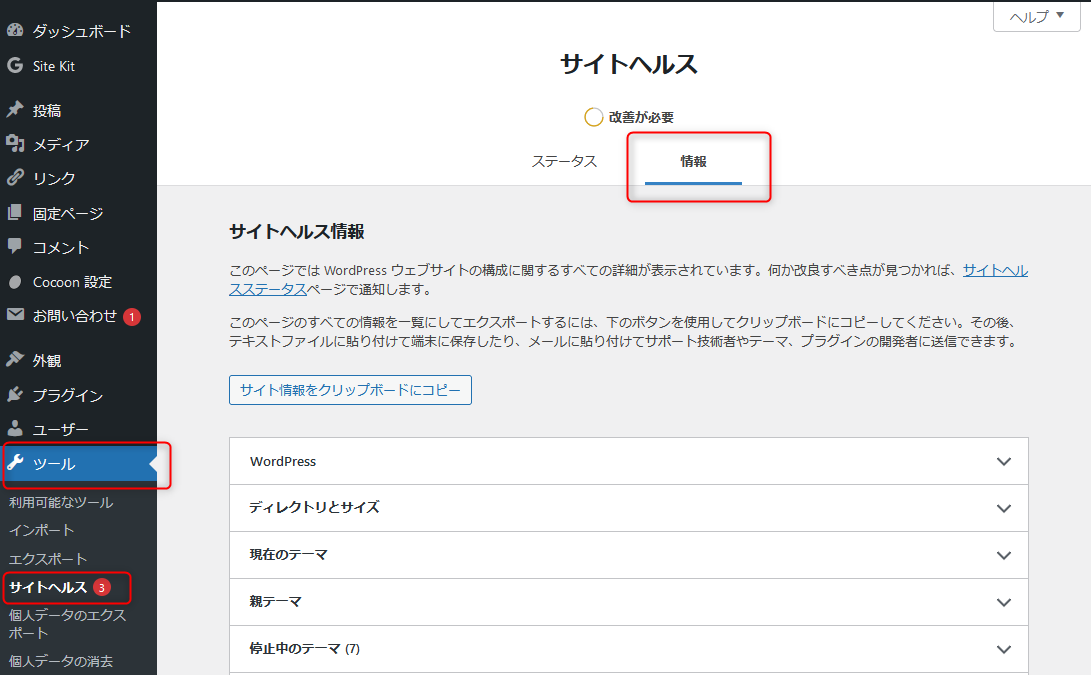
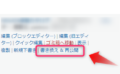
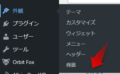
コメント